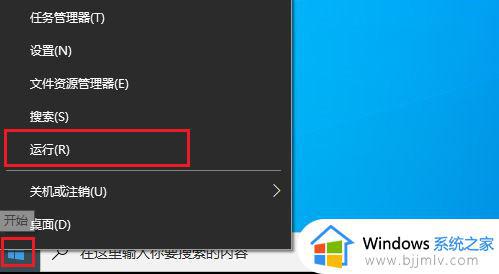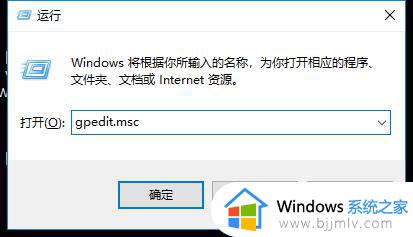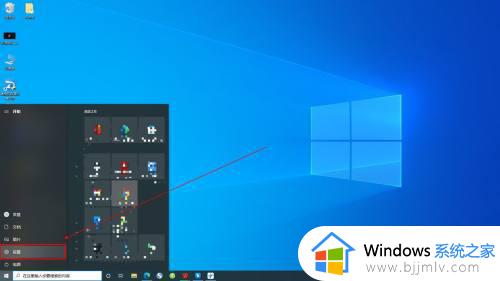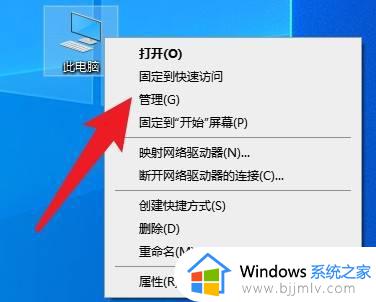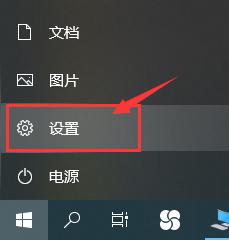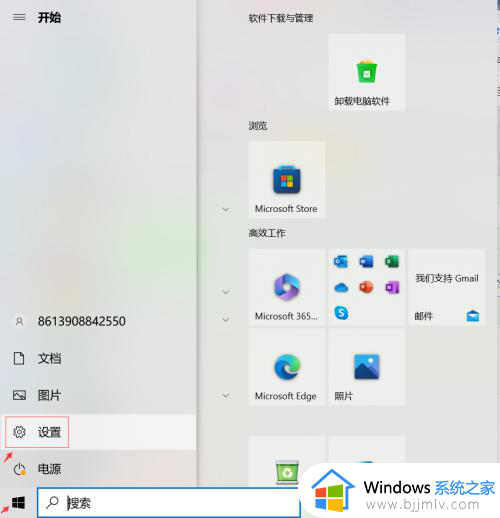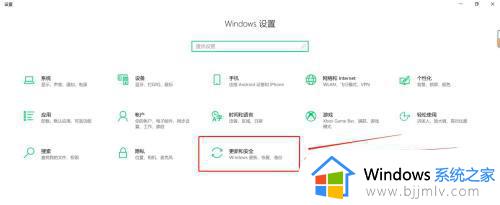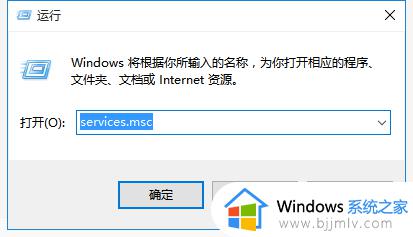windows10更新怎么关闭自动更新 windows10自动更新关闭方法
更新时间:2023-02-22 09:55:02作者:runxin
现阶段windows10系统在运行时依旧还不是很稳定,难免会有一些系统故障出现,因此微软每隔一段时间也会进行windows10系统的更新推送,不过大多用户觉得过于频繁的更新很是麻烦,那么windows10更新怎么关闭自动更新呢?下面小编就来告诉大家windows10自动更新关闭方法。
具体方法:
1、打开电脑,打开菜单选择设置。
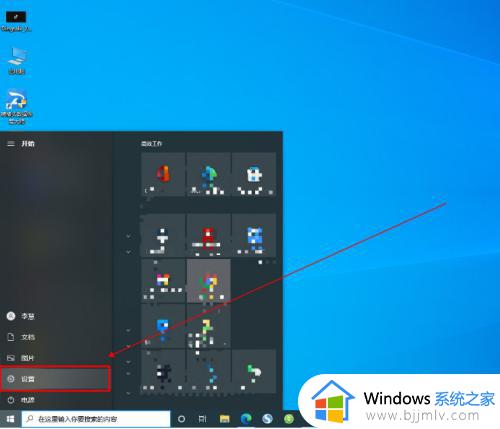
2、在Windows设置中,点击“更新和安全”。
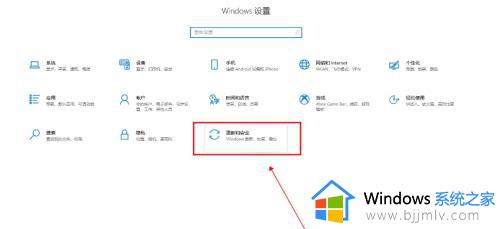
3、进入Windows更新中,点击“高级选项”。
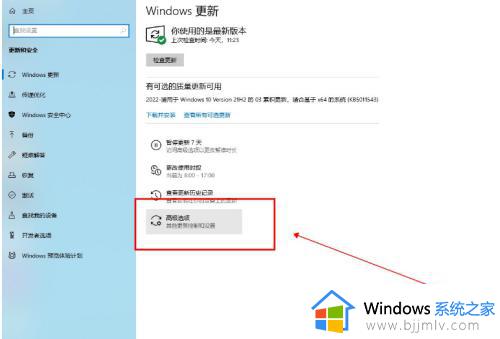
4、最后将更新选项与更新通知下的所有选项关闭即可。
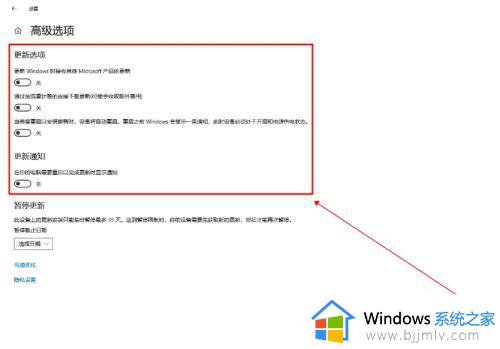
上述就是小编给大家讲解的windows10自动更新关闭方法了,还有不清楚的用户就可以参考一下小编的步骤进行操作,希望能够对大家有所帮助。